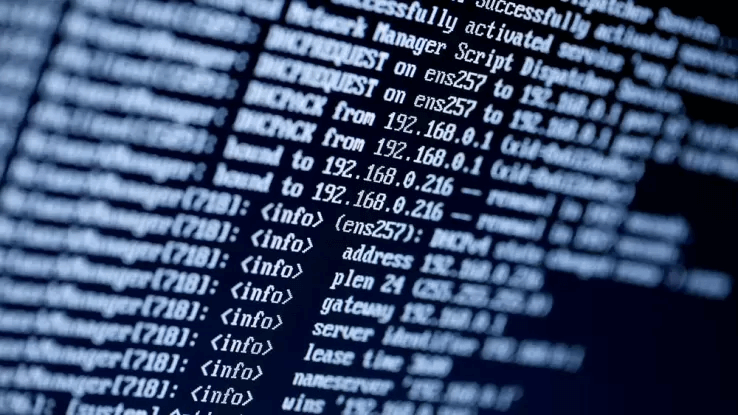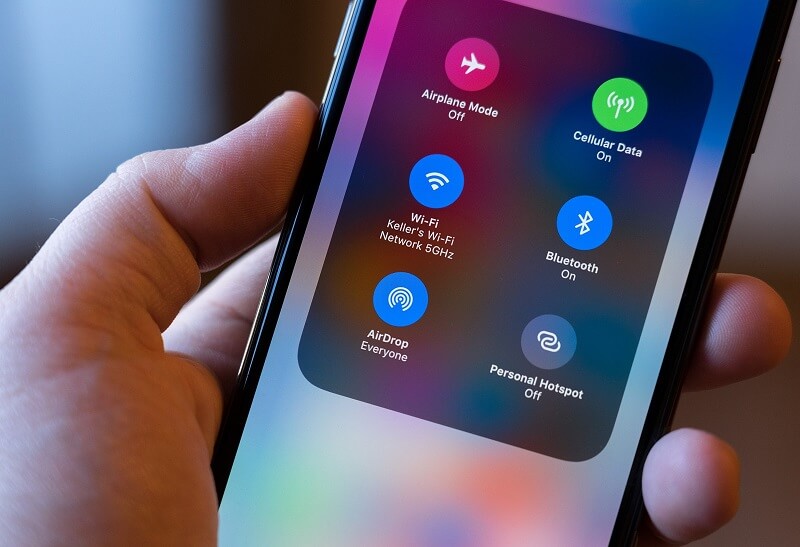iPhone e iPad, oltre ad essere tra i dispositivi più popolari in commercio, rappresentano ottimi strumenti per la gestione del lavoro d’ufficio. Nei suddetti luoghi infatti, sono presenti, nella maggior parte dei casi, dei server FTP, server file o dei NAS, all’interno dei quali effettuare i backup e il salvataggio dei file più importanti e sensibili. Grazie ad alcune opzioni di iOS e ad applicazioni di terze parti, è possibile utilizzare proprio iPhone e iPad per connettersi a tali server per poter accedere ai contenuti anche quando si è fuori dall’ufficio. Vediamo subito in che modo farlo.
Come accedere ad un server FTP (o FTPS) da iPhone e iPad
Iniziamo la guida con lo strumento migliore per connettere il dispositivo iOS ad un Server FTP (o FTPS). L’app in questione è “FTPManager – FTP, SFTP client”, disponibile gratuitamente su App Store.
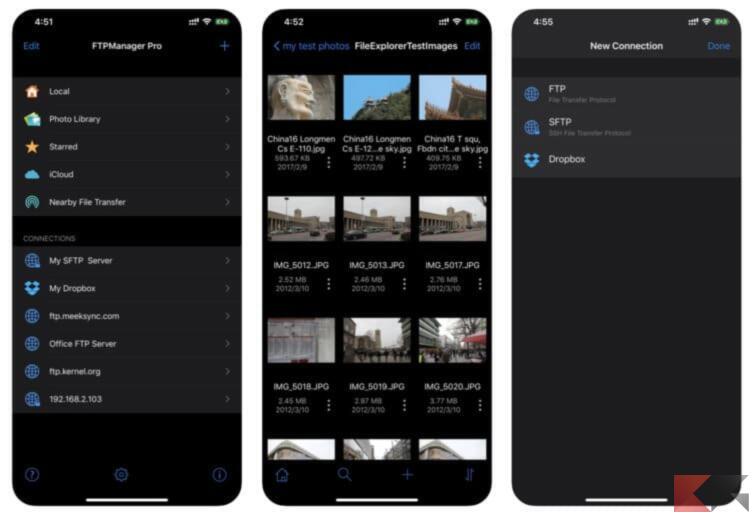
Al suo interno sarà possibile visionare e scaricare tutti i file locali, divisi per cartelle, contrassegnati come preferiti oppure condivisi tramite iCloud. Nella sezione “Connection” sarà inoltre possibile configurare il proprio account Dropbox per controllare anche tutti i documenti salvati sullo stesso servizio. Per aggiungere un nuovo server basterà sostanzialmente cliccare sull’icona “+” in alto a destra della schermata principale e inserire tutti i parametri richiesti per la configurazione di un un Server FTP (o FTPS).
Come accedere ad un server WebDAV da iPhone e iPad
Per quanto riguarda invece i server WebDAV, consigliamo un’applicazione sicuramente meno curata dal punto di vista estetico, ma gratuita e molto valida in termini di stabilità. Il suo nome è “My WebDAV” e può essere scaricata direttamente da App Store. La configurazione di un nuovo server è assolutamente semplicissima e alla portata di tutti.
- Aprire l’app di WebDAV
- Cliccare sul tasto “+” in basso al centro
- Inserire i parametri richiesti per la configurazione del server (nome, URL, user name e password)
- Confermare con “Done” in alto a destra
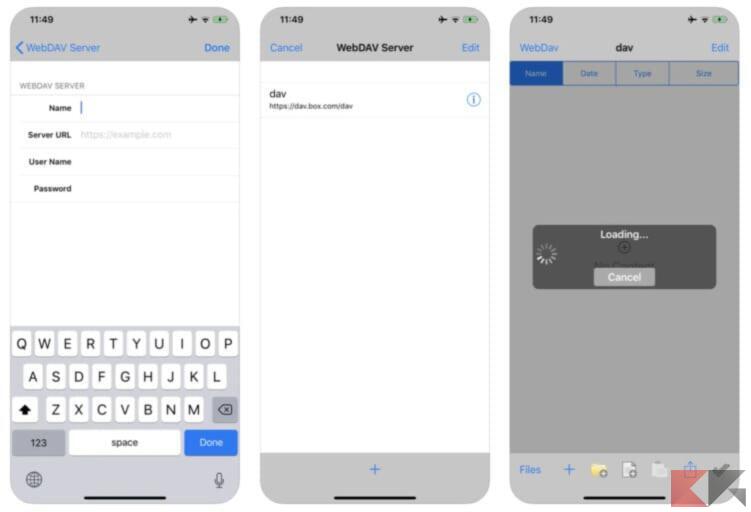
Da questo momento in poi, tutti i file del server potranno essere aperti e gestiti selezionando il nome del server dalla schermata iniziale.
Come accedere ad un server SMB da iPhone e iPad
Ancora più semplice è invece la connessione ad un server SMB, ovvero di condivisione file con Windows o Mac. In questo caso non bisognerà scaricare alcuna applicazione, visto che il tutto potrà essere completamente configurato dall’applicazione “File” di iOS. Prima di vedere tutti i passaggi da seguire però, vi invitiamo a recuperare l’indirizzo IP del computer al quale connettersi, necessario per completare la configurazione.
- Aprire l’applicazione “File” su iPhone o iPad
- Selezionare il tab “Sfoglia”
- Cliccare sull’icona di un cerchio con tre puntini in alto
- Continuare con “Connettiti al server”
- Aggiungere l’indirizzo IP recuperato in precedenza
- Concludere con “Connetti” in alto
A questo punto, tutti i file condivisi saranno disponibile sempre all’interno del tab “Sfoglia” e, in particolare, sotto la sezione “Posizioni”.
Dubbi o problemi? Vi aiutiamo noi
Puoi scoprire contenuti esclusivi ed ottenere supporto seguendo i canali Youtube, TikTok o Instagram del nostro fondatore Gaetano Abatemarco. Se hai Telegram vuoi rimanere sempre aggiornato, iscriviti al nostro canale Telegram.